구글 계정 로그인은 보안을 위해 2단계 인증 수단을 사용해서 본인 확인을 진행하는 것이 안전합니다. 하지만, 필요에 따라 2단계 인증을 해제하거나 인증 수단을 변경해야 할 필요가 있습니다. 이번 글에서는 구글 계정 로그인 2단계 인증 해제 및 인증 수단 변경 방법을 설명해 드리겠습니다.

구글 계정 로그인
구글 계정 로그인은 일반적으로 이메일 또는 휴대전화 번호를 입력한 다음 비밀번호를 입력해서 로그인을 할 수 있습니다. 하지만, 구글 계정은 이메일뿐만 아니라 구글 검색 엔진, 유튜브, 클라우드 서비스 등을 비롯해 다른 여러 사이트 회원가입 용으로 활용할 수 있습니다.
이처럼 구글 계정은 보안이 정말 중요하기 때문에 구글 계정 로그인에 2단계 인증 수단을 사용하는 것을 구글에서 권장합니다. 2단계 인증 수단이란 로그인 1단계에 비밀번호를 입력하고, 2단계에 아래와 같은 수단으로 본인 인증을 한 다음 로그인하는 방식을 의미합니다.
- 구글 계정으로 로그인한 안드로이드 스마트폰
- 구글 계정으로 로그인한 Smart Lock, 지메일 앱, 구글 포토 앱, 유튜브 앱, 구글 앱이 설치되어 있는 아이폰
- 실물 보안 키 인증
- 구글 OTP 또는 일회성 인증 코드를 생성할 수 있는 기타 인증 코드 앱 인증 방법
- 휴대전화 번호로 전송받은 6자리 인증 코드
- 8자리 백업 코드
쉽게 말해 안드로이드 기반의 갤럭시 스마트폰은 별도의 앱을 설치하지 않더라도 구글 계정 로그인 시 2단계 인증 수단으로 스마트폰을 활용할 수 있습니다. 하지만, 아이폰은 스마트팍, 지메일, 구글 포토, 유튜브, 구글 앱을 사용해서 2단계 인증을 할 수 있습니다.
기본적으로는 스마트폰을 사용해서 구글 계정 로그인 2단계 인증 수단으로 활용할 수 있지만, 예외적으로 다른 인증 수단을 사용하기 위해서는 실물 보안 키, 구글 OTP를 사용하거나 휴대전화 번호 문자메시지로 전송받은 6자리 인증 코드 또는 8자리 백업 코드를 사용해서 구글 계정 로그인 2단계 인증 수단으로 사용할 수 있습니다.
구글 계정 로그인 2단계 인증 해제 방법과 구글 계정 로그인 2단계 인증 수단 변경 방법을 설명해 드리겠습니다.
구글 계정 로그인 2단계 인증 해제 방법
구글 계정은 기본적으로 최초 1회 로그인 시 재로그인을 할 필요 없이 자동 로그인이 되어 있습니다. 하지만, 다른 노트북이나 데스크톱, 태블릿 PC에서 로그인하거나, 시크릿 모드 또는 사파리 개인정보 보호 브라우징 모드 등에서 로그인하기 위해서는 2단계 인증 수단을 사용해서 본인 확인을 완료해야만 로그인할 수 있습니다.
따라서 2단계 인증 수단을 사용하는 것이 불편한 경우에는 구글 계정 로그인 2단계 인증 해제 방법으로 2단계 인증 수단 없이 1단계 비밀번호만으로 구글 계정을 로그인할 수 있습니다. 구글 계정 로그인 2단계 인증 해제 방법은 다음과 같습니다.
1. 구글 홈페이지(Google.com)에 접속한 다음 구글 계정으로 로그인합니다.
2. 홈페이지 화면 우측 상단 프로필 아이콘 왼쪽에 있는 점 9개(⁝⁝⁝) 버튼을 터치합니다.
3. 맨 처음에 있는 “계정” 메뉴로 이동합니다.
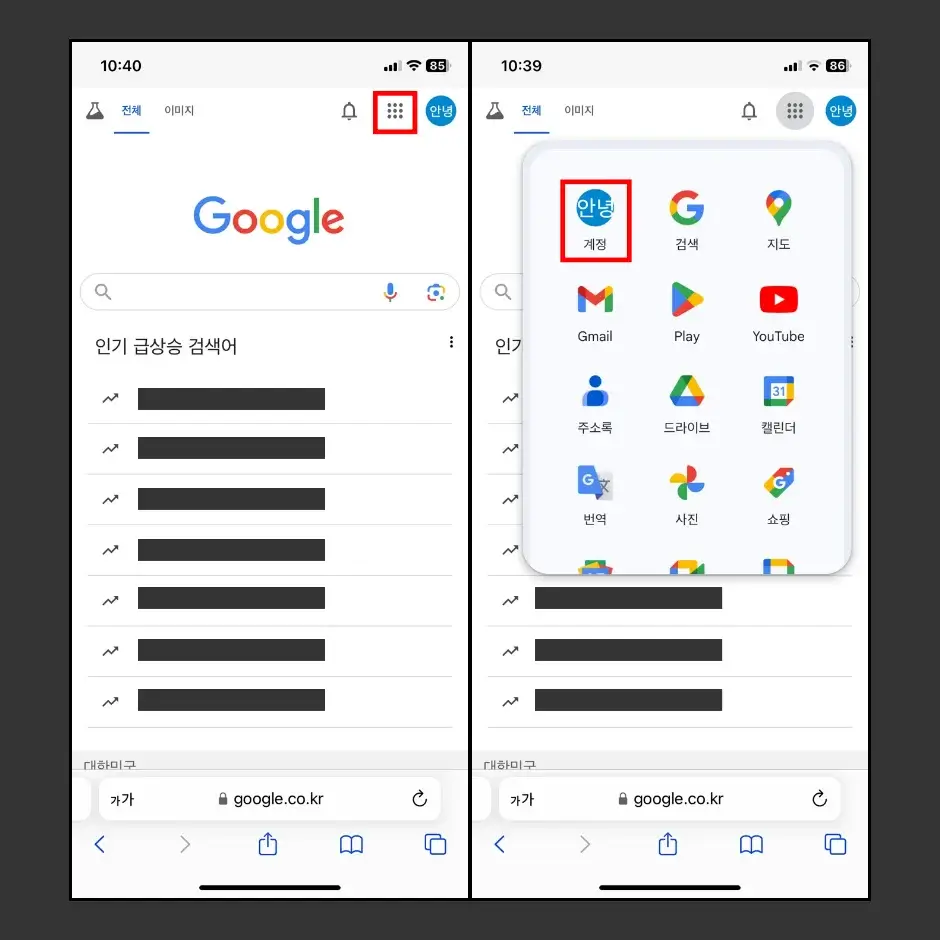
4. 구글 계정 설정 페이지에서 상단에 “보안” 탭을 터치합니다.
5. 화면을 아래로 내린 다음 ‘Google에 로그인하는 방법’ 카테고리에 있는 “2단계 인증” 메뉴를 터치합니다.
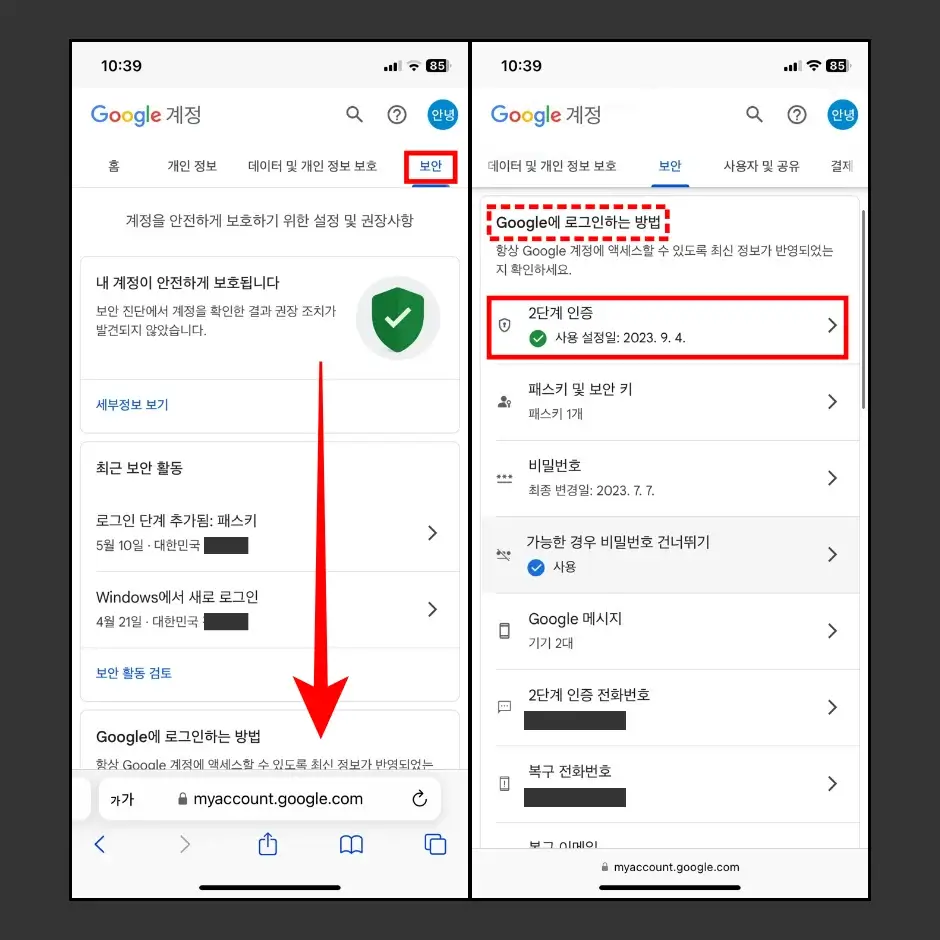
6. 구글 계정 1단계 로그인 비밀번호를 입력하고, “다음” 버튼을 터치합니다.
7. 2단계 인증 설정 페이지에서 “2단계 인증 사용 중지” 버튼을 터치합니다.
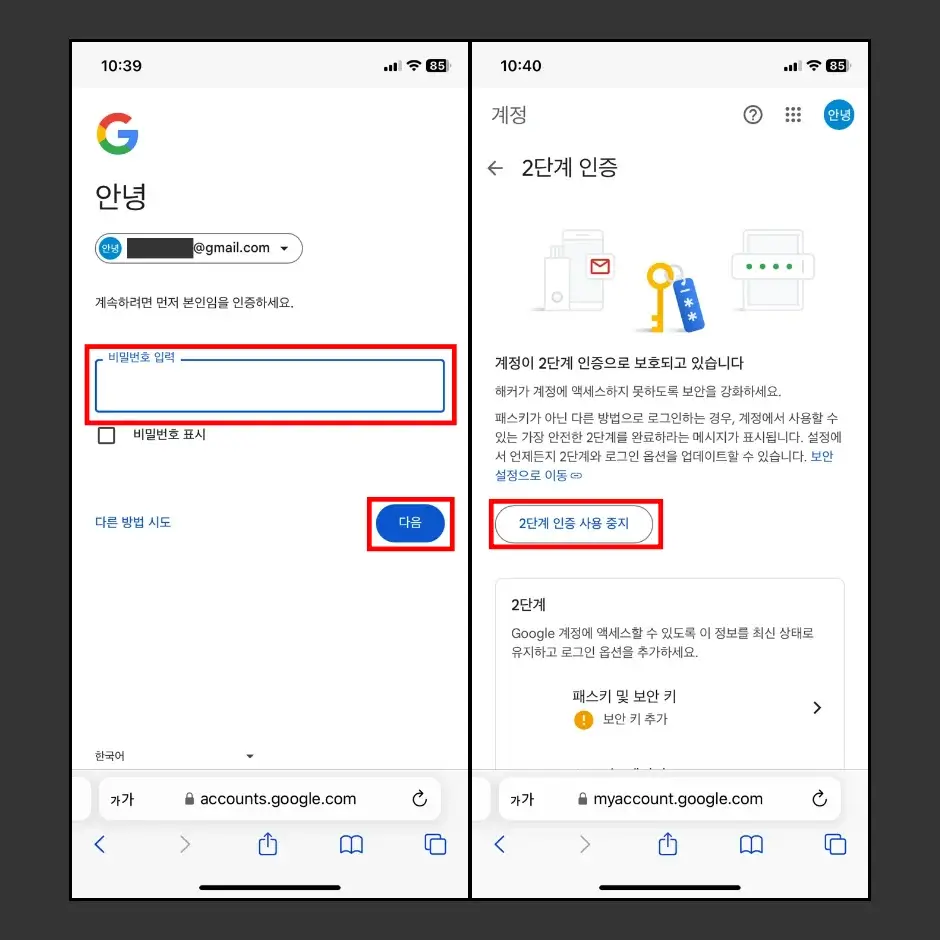
8. ‘2단계 인증 사용 중지’ 팝업 창이 실행되면, “사용 중지” 버튼을 터치합니다.
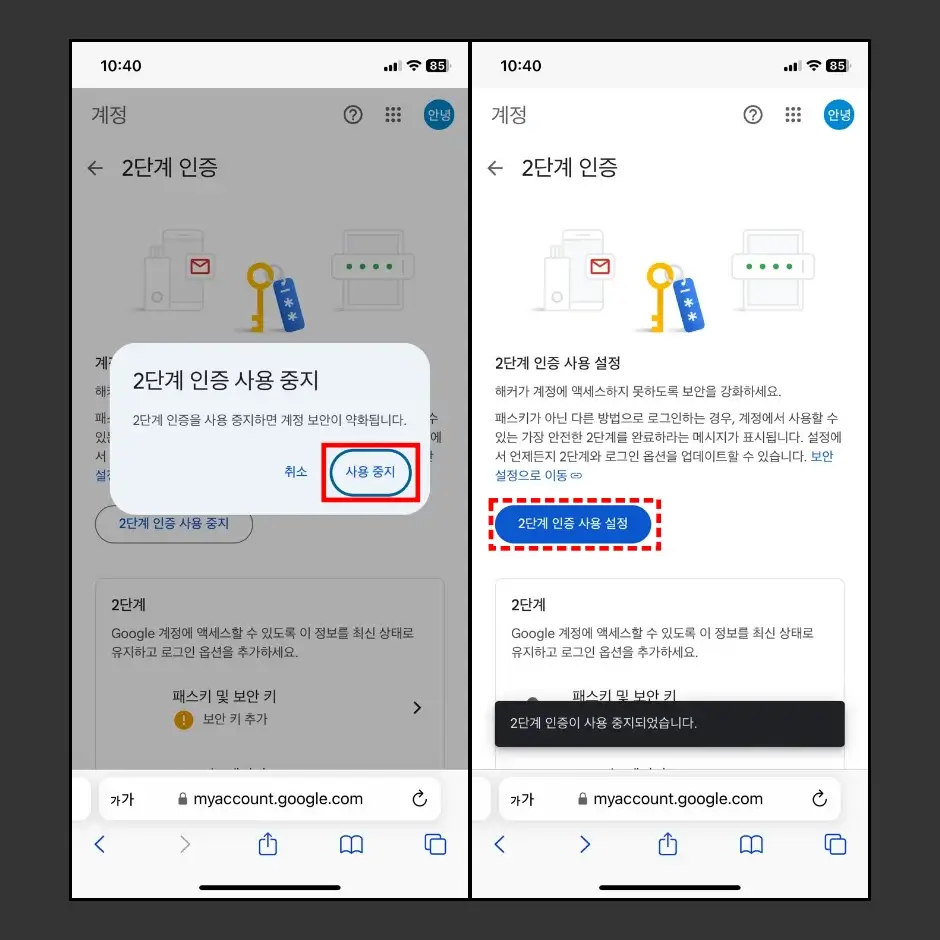
9. 2단계 인증 설정 페이지에서 “2단계 인증 사용 중지” 버튼이 파란색 “2단계 인증 사용 설정”으로 변경되면, 구글 계정 로그인 2단계 인증 해제 설정이 완료됩니다.
구글 계정 로그인 2단계 인증은 보안에 상당히 중요한 요소입니다. 해외 로그인 시도, 계정 해킹 등으로 인한 개인정보 유출에 가장 안전하게 보호할 수 있는 수단이기 때문에 특별한 상황인 경우에는 2단계 인증 수단을 해제할 수 있지만, 인증 수단 해제 후 설명해 드린 인증 수단 해제 방법과 동일한 방법으로 “2단계 인증 사용 설정”을 해두시기를 권장드립니다.
또한, 2단계 인증 수단을 문자 메시지나 앱 등으로 인증하기 불편한 경우에는 2단계 인증 수단을 다른 인증 수단으로 변경해서 인증을 진행할 수 있습니다.
구글 계정 로그인 2단계 인증 수단 변경 방법
구글 계정 로그인 2단계 인증 수단은 앞서 본문에서 설명해 드린 것처럼 다양한 수단을 사용할 수 있습니다.
1. 구글 홈페이지에 접속한 다음 우측 상단 “로그인” 버튼을 터치합니다.
2. 로그인 화면에서 이메일 또는 휴대전화 번호를 입력하고, “다음” 버튼을 터치합니다.
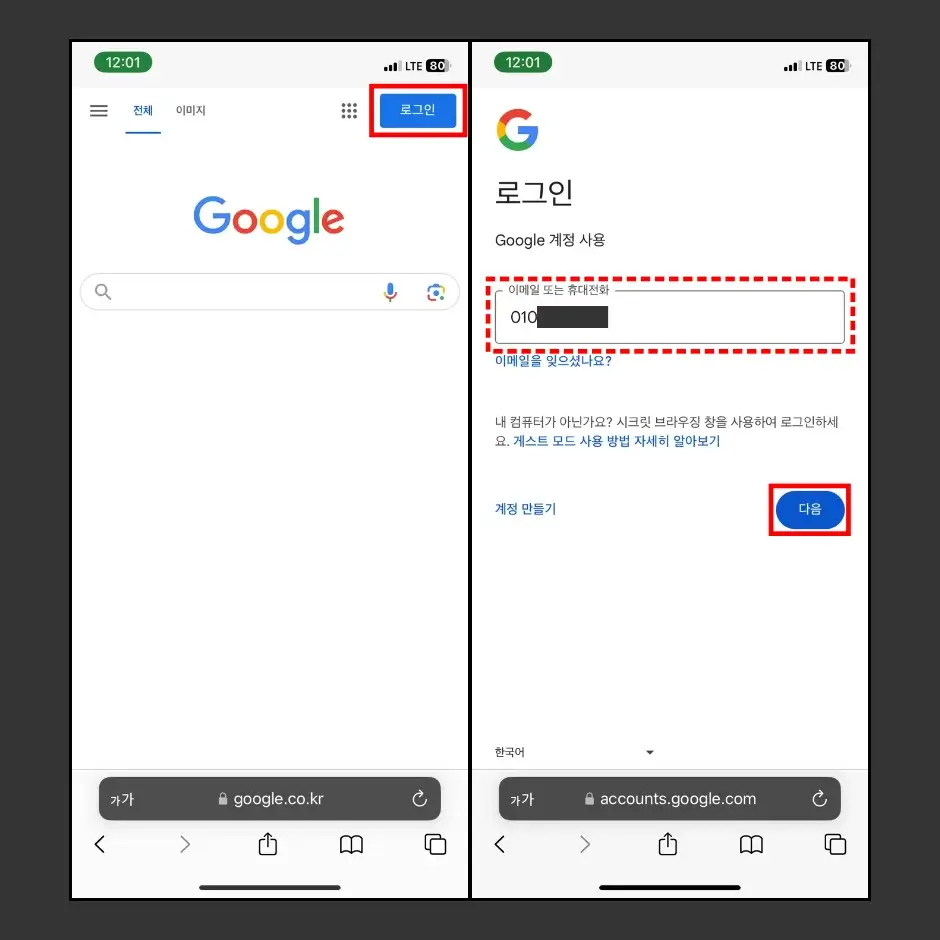
3. 구글 계정 1단계 비밀번호를 입력하고, “다음” 버튼을 터치합니다.
4. 2단계 인증 페이지에서 화면을 아래로 내립니다.
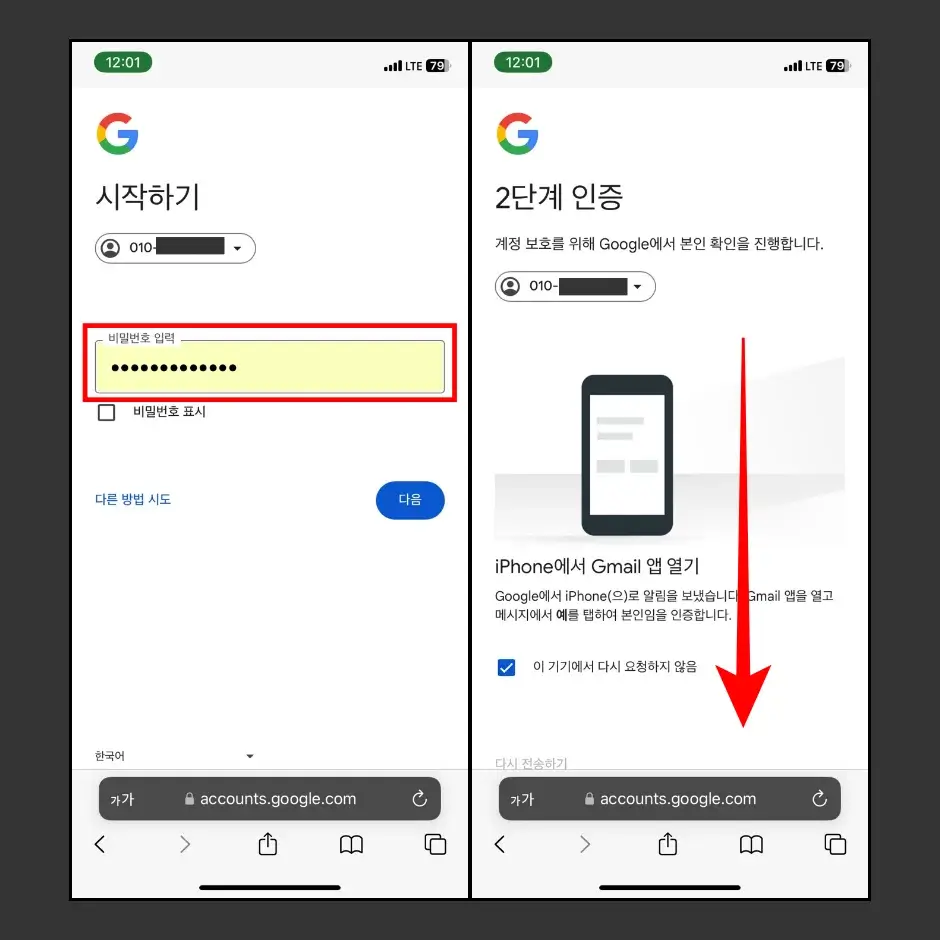
5. “다른 방법 시도” 메뉴를 터치합니다.
6. 2단계 인증 수단을 다른 수단으로 선택해서 변경합니다.
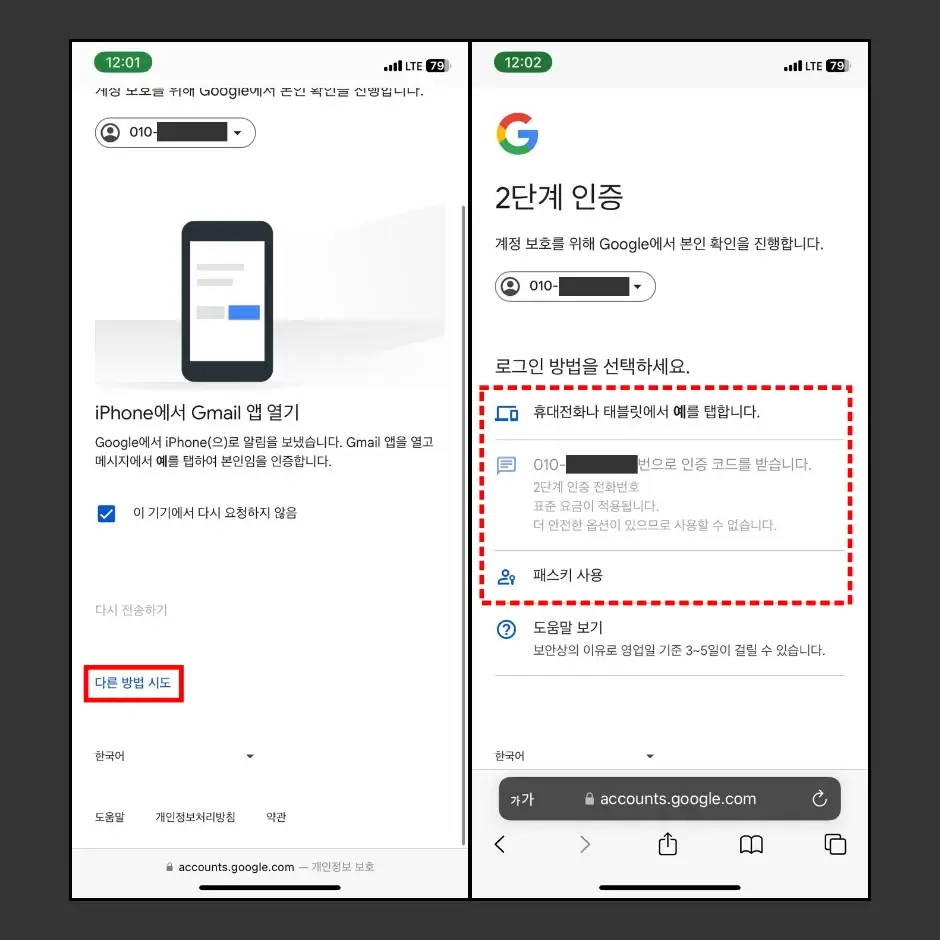
2단계 인증 수단을 변경하는 방법을 설명해 드렸습니다. 2단계 인증 수단은 다양한 종류가 있지만, 2단계 인증 수단 변경 목록에서는 몇 가지 보이지 않는 경우가 있습니다. 이런 경우에는 2단계 인증 수단을 추가해야 합니다.
구글 계정 로그인 2단계 인증 수단 추가 방법
1. 구글 홈페이지 우측 상단 점 9개(⁝⁝⁝) 버튼을 터치합니다.
2. “계정” 메뉴로 이동한 다음 상단에 “보안” 탭을 터치합니다.
3. ‘Google에 로그인하는 방법’ 카테고리에서 “2단계 인증” 메뉴를 터치합니다.
4. 구글 계정 1단계 로그인 비밀번호를 입력해서 로그인합니다.
5. 추가할 2단계 인증 수단(패스 키 및 보안 키, Google 메시지, OTP, 전화번호, 복구 코드)을 터치합니다.
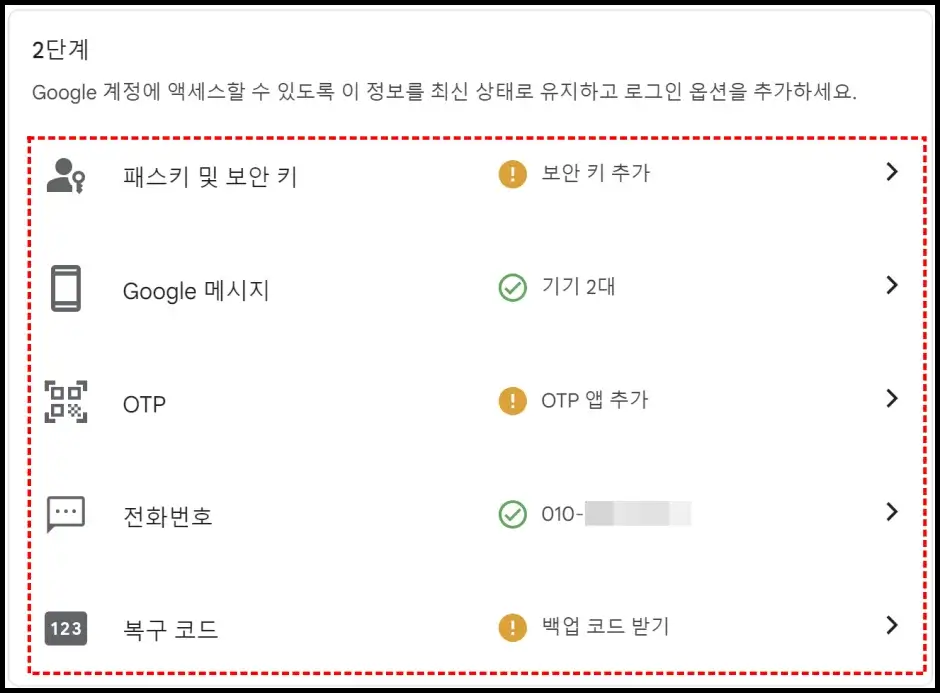
선택한 2단계 인증 수단을 안내해 따라 추가합니다. 2단계 인증 수단을 추가한 다음 구글 계정 로그인 2단계 인증 수단 단계에서 추가한 2단계 인증 수단으로 변경해서 로그인할 수 있습니다.
구글 계정 로그인 2단계 인증 해제 및 인증 수단 변경 이외에 흥미로운 글
구글 계정 로그인 2단계 인증 해제 및 인증 수단 변경 이외에 흥미로운 글은 구글 계정을 이전에는 무한으로 생성할 수 있었지만, 이제는 휴대전화 번호 인증 수단이 도입되고, 휴대전화 번호를 입력하지 않고 구글 계정을 생성하는 방법이 일부 막히게 되었습니다. 따라서 구글 계정을 추가로 만들기 위해서는 구글 깡통 계정 만들기 방법을 사용해야 합니다.
구글 깡통 계정 만들기 방법이란, 구글 계정을 여러 가지 용도로 사용하는 데 있어서 휴대전화 번호 인증을 받지 않고 계정을 만들 수 있는 방법을 의미합니다. 구글 깡통 계정 만들기 방법은 2가지가 있습니다. 구글 깡통 계정 만들기 2가지 방법을 참고해서 구글 계정을 추가로 만들어야 할 때, 활용해 보시기 바랍니다.
구글 계정 로그인 2단계 인증 수단 관련 문제 해결 방법
구글 계정 로그인으로 2단계 인증 수단을 사용하는 경우 여러 가지 문제가 발생할 수 있습니다.
- 2단계 인증 수단과 관련한 문제
- 2단계 인증 로그인 관련한 문제
위와 같은 문제가 발생했을 때는 구글 계정 고객센터 및 구글 워크스페이스 관리자 고객센터에서 문제 해결 방법을 친절하게 안내하고 있습니다. 또한, 관련 2단계 인증 수단과 로그인 문제와 관련된 도움말을 통해 대부분의 문제를 해결할 수 있습니다.
이상으로 구글 계정 로그인 2단계 인증 해제 및 인증 수단 변경 방법에 대해 모두 설명해 드렸습니다. 구글 계정 로그인 2단계 인증 수단은 보안을 위해 꼭 활성화해 놓는 것을 추천해 드립니다. 특히 구글 계정으로 유료 서비스를 이용하거나, 각종 사이트 가입 수단으로 이용하는 경우 특히 2단계 인증 수단은 선택이 아닌 필수 항목입니다.